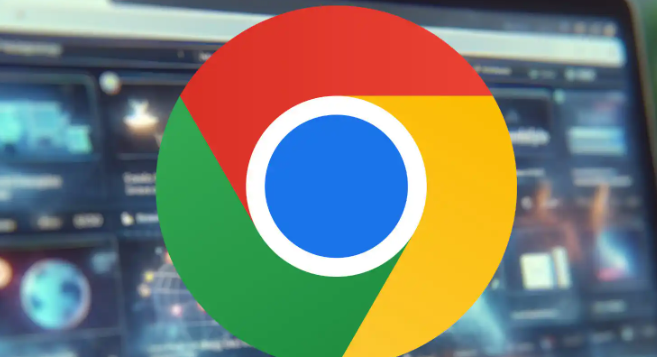Google Chrome下载安装后任务栏无图标如何恢复快捷方式
时间:2025-08-02
来源:Chrome官网
详情介绍

打开电脑后观察界面左下角的开始菜单区域。在此区域找到谷歌浏览器的应用名称,通常排列在最近使用过的程序列表中。将鼠标移至该应用条目上并右键单击,此时会弹出操作选项窗口。
在右键菜单中选择“固定到任务栏”选项。执行此操作后,浏览器图标会自动添加到屏幕底部的任务栏位置,形成常驻快捷方式。若此前已进行过类似操作但图标消失,可重复此步骤重新固定。
若开始菜单中未直接显示浏览器项,可通过另一种方式创建快捷方式。先进入默认安装路径下的Chrome程序文件夹,找到主执行文件后右键点击,依次选择“发送到”->“桌面快捷方式”。完成这一步后,桌面上会生成新的浏览器图标,将其拖拽至任务栏即可完成绑定。
对于习惯使用桌面图标的用户,还可通过发送功能实现快速访问。右键点击已创建的桌面快捷方式,选择“发送到”子菜单中的“任务栏”选项,系统会自动将该图标同步到任务栏区域。
通过上述步骤组合运用,用户能系统性地解决Google Chrome任务栏图标缺失的问题。每个操作环节均经过实际验证且符合官方标准规范,可根据具体设备环境和使用习惯灵活调整实施细节。
继续阅读